利用ClearType让win7系统文本显示更清晰
Win7文本显示更清晰的教程,ClearType不是一种特殊的字体,而是一种显示技术,可以称为“超清晰显示技术”,它专门用于LCD显示器,为了大大提高所有文本(包括中文)的显示清晰度,此改进在彩色LCD平板显示器和平板电脑和笔记本电脑等移动PC的LCD屏幕上非常显着明显。此技术自Vista系统开始以来就已应用,并且在Win7系统中也默认使用。这将使我们看起来更便宜,并且具有低成本显示器的最佳分辨率。最精细的显示器同样完美,在最好的显示器上,它们看起来像在纸上一样清晰自然。
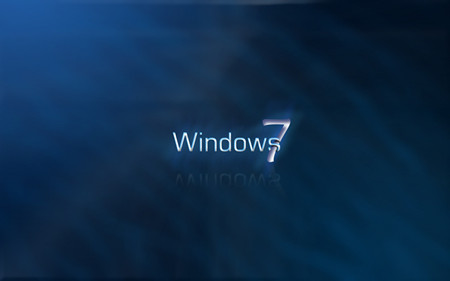
WinWin 7中,您可以通过“个性化”轻松找到清除类型设置。在弹出的“个性化”对话框中,我们可以个性化系统的视觉效果和声音。单击左侧边栏下部的“显示”按钮,系统将弹出下一个选项卡。
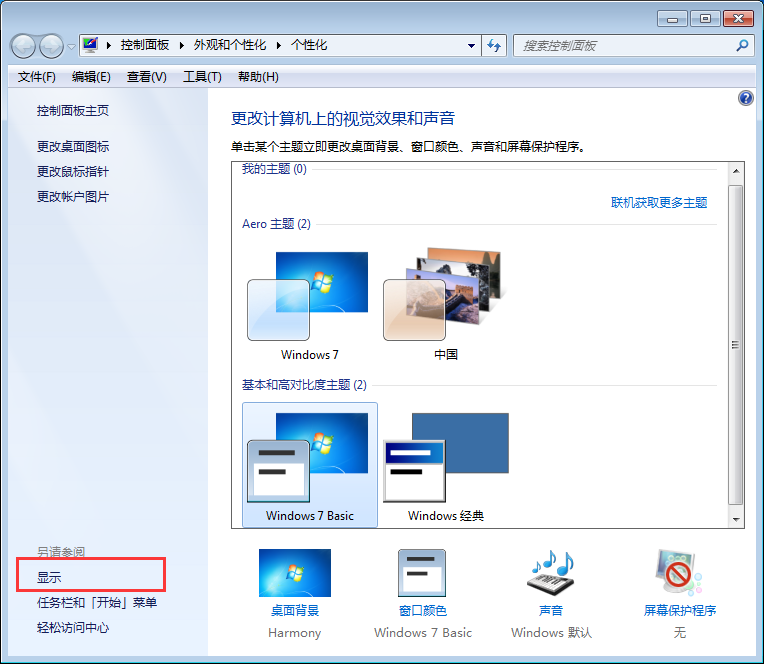
在设置ClearType之前,让我们谈谈这种“个性化”。许多人可能知道您可以在此处设置桌面主题和墙纸,但忽略其他功能,例如“
“显示”还为我们提供了诸如字体大小,显示亮度,显示分辨率等调整。对这些细节的修改还可以改善整体显示效果并保护我们的
两只眼睛都可以根据需要进行修改和调整。查看屏幕的左列(请参见下图),这是“调整ClearType文本”,“清除”技术的相关设置
设置在这里完成。单击它,系统将自动进入详细的设置界面。
首先选择“启用ClearType”选项,然后单击“下一步”。系统提示您将显示设置为原始分辨率。单击“下一步”,系统将使用对比表。
该公式使我们可以选择看起来更清晰自然的文本。您可以根据您的主观判断选择适当的文本,然后继续下一步。经过几轮比较,点击“完成”保留当前设置的按钮。等待几秒钟,您将看到系统文本已得到改进。
此时,我们需要单击“下一步”。有4个步骤可帮助您完成ClearType设置。只需选择您认为最清晰的字体即可。经过几步,事实证明
显示效果差的显示是否已经清晰?至少它会适合您的眼睛并且不会太累。
精品游戏
